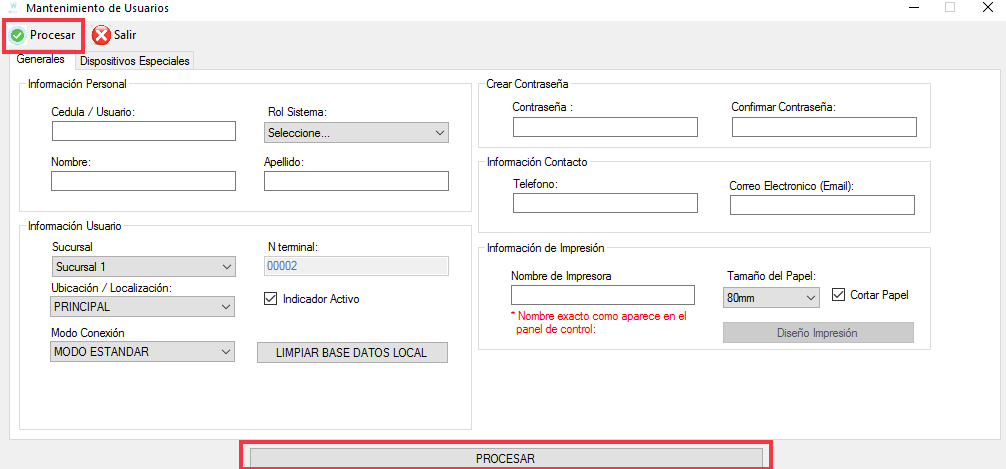¿En qué podemos ayudarte?
AÑADIR USUARIO | DESK
AÑADIR USUARIO | DESK
Para añadir un usuario debes ir a Utilidades > Configuraciones > Usuarios Sistema > Expediente Usuarios.
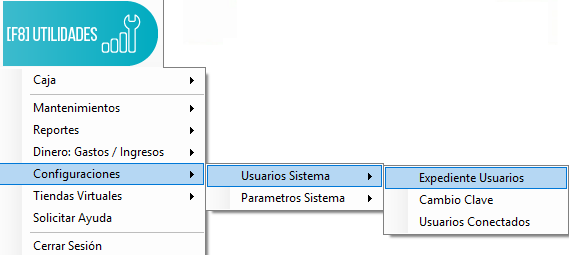
En esta ventana dar click en “Añadir”.
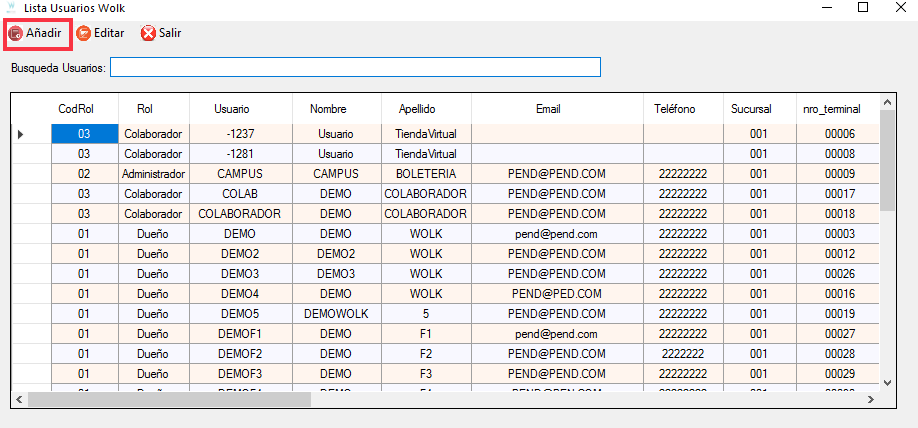
Se abre esta ventana y en la sección “Información Personal” Debes:
1. Escribir el usuario, puede ser la cédula o nombre de la persona, también algo genérico como “caja” (Recuerda que con este dato va a ingresar en el sistema y se llevara la trazabilidad en la facturación y demás procesos).
2. Elegir un rol. Dueño acceso a todos los módulos, Administrador acceso a todo excepto utilidades, Colaborador solo tiene acceso al módulo “Facturar”.
3. Nombre de la persona o un nombre genérico.
4. Apellido o una palabra genérica.
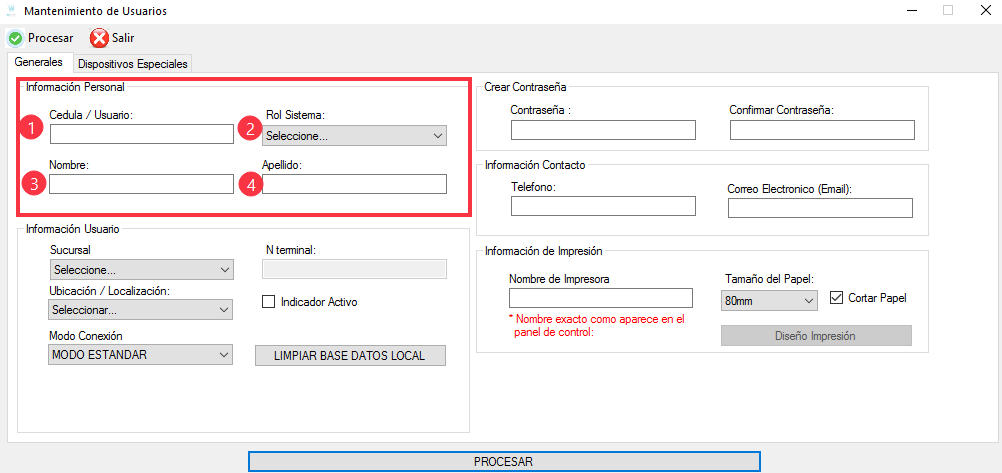
En la sección “Información Usuario” debes:
1. Elegir la sucursal, se seleccionará automáticamente la siguiente terminal disponible.
2. Localización donde va a facturar este usuario (si solo tienes una selecciona “Principal”).
3. Muy importante activar el check “Indicador Activo”.
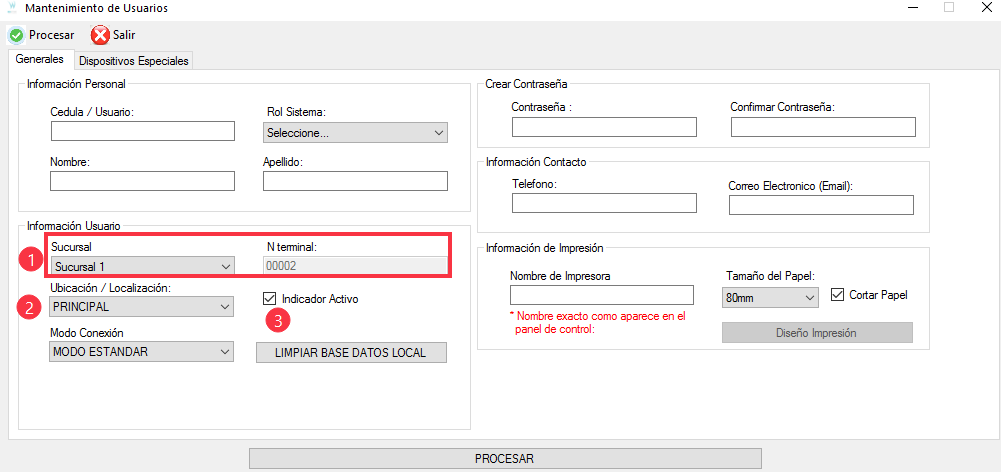
En la sección “Crear contraseña” debes:
1. Escribir una contraseña y confirmarla (esta debe contar de 8 caracteres, pueden ser números, letras o signos).
2. Teléfono del usuario (puede ser genérico, pero es obligatorio escribir uno, se puede editar posteriormente).
3. Correo del usuario (puede ser genérico, pero es obligatorio escribir uno, se puede editar posteriormente).
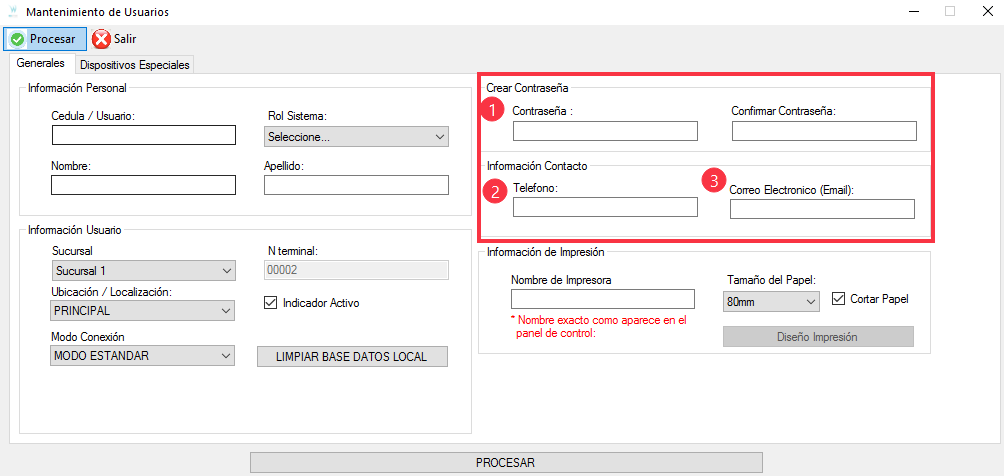
En la sección “Información de Impresión” debes:
1. Escribir el nombre de la impresora (si no usará puedes poner una letra o punto)
2. Elegir el tamaño de impresión.
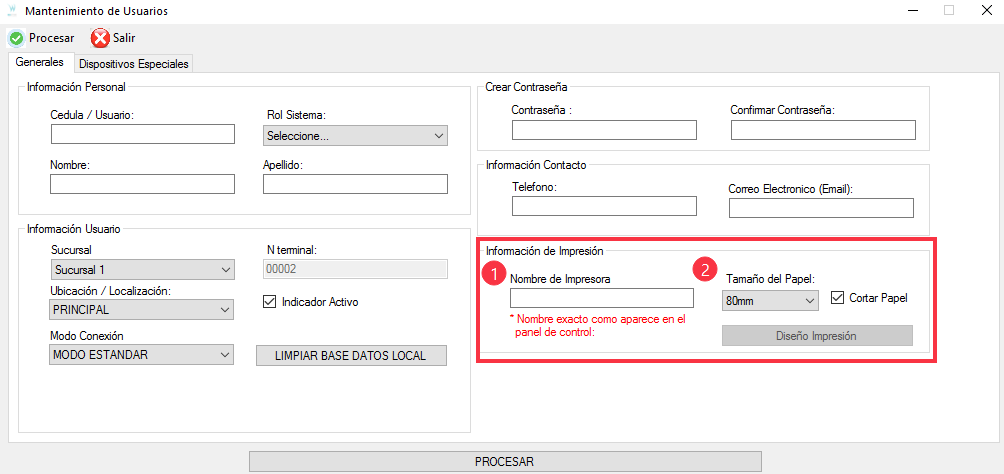
Dar click en “Procesar” y listo quedó creado tu usuario, podrán ingresar utilizando el Wolk ID, el usuario y la contraseña.